Oprava: Pripojenie Call of Duty Vanguard zlyhalo. Vyžaduje sa aktualizácia
Rôzne / / December 27, 2021
Sledgehammer Games odviedli skvelú prácu vydaním hry Call of Duty: Vanguard titul v septembri 2021. Niektorí hráči COD Vanguard majú medzitým problémy s chybou offline po predbežnom načítaní ďalšej aktualizácie. Tento problém pochádza z chyby „Pripojenie zlyhalo: Vyžaduje sa aktualizácia“, ktorú je potrebné opraviť. Ak ste jednou z obetí, môžete skontrolovať kroky na odstránenie chyby pri zlyhaní pripojenia Call of Duty Vanguard, vyžaduje sa chyba.
V podstate sa objavuje, keď sa hráči pokúšajú načítať COD Vanguard po predinštalovaní najnovšej aktualizácie opravy. Teraz, ak ste si nedávno predinštalovali ďalšiu aktualizáciu Call of Duty Vanguard, môžete sa s najväčšou pravdepodobnosťou ocitnúť pri novej chybe. Toto konkrétne chybové hlásenie sa zobrazuje väčšine hráčov na konzole PS5 s predinštalovanou verziou Vanguard 1.008. Výsledkom je, že hráčom nedovolí, aby sa do hry dostali nečakane.

Obsah stránky
-
Oprava: Pripojenie Call of Duty Vanguard zlyhalo. Vyžaduje sa aktualizácia
- 1. Skontrolujte stav servera COD Vanguard
- 2. Skontrolujte svoje internetové pripojenie
- 3. Vypnite a zapnite smerovač
- 4. Vyhnite sa predbežnému načítaniu ďalšej aktualizácie COD Vanguard (PS5)
- 5. Zakázať streamovanie textúr na požiadanie
- 6. Oprava herných súborov
- 7. Vypnite a zapnite konzolu
- 8. Prepojte svoj účet Activision so zariadením
- 9. Zmeňte nastavenia MTU na PS4/PS5
- 10. Vykonajte obnovenie továrenských nastavení smerovača
- 11. Preinštalujte COD Vanguard
Oprava: Pripojenie Call of Duty Vanguard zlyhalo. Vyžaduje sa aktualizácia
Zdá sa, že táto konkrétna chyba zobrazuje aj chybový kód „DUHOK – LESTER“. Našťastie Sledgehammer Games na tento problém zareagovali a tento problém skúmajú pre konzolu PS5. Zatiaľ však nie je stanovený konkrétny časový plán. Takže budeme musieť počkať, kým vývojári čoskoro neprídu s opravou. Ak však máte záujem vyriešiť tento problém alebo sa mu vyhnúť hneď teraz bez čakania na aktualizáciu opravy, skúste sa vyhnúť predbežnému načítaniu.
Skúmame problém, ktorý bráni vlastníkom PS5 v prístupe #predvoj po predbežnom načítaní dnešnej večernej aktualizácie.
— Sledgehammer Games (@SHGames) 6. decembra 2021
V súčasnosti nie je k dispozícii žiadne trvalé riešenie pre novú chybu COD Vanguard. Jedným z najlepších spôsobov, ako sa tomu odteraz vyhnúť, nie je predbežné načítanie ďalšej aktualizácie, najmä pre konzolu PS5. Len buďte trpezliví pri ďalšej aktualizácii a ak sa problém vyriešil, môžete si ju vopred načítať. Keďže tento problém je jedným z fór a vývojár ho oficiálne uznal, očakávame, že Sledgehammer Games čoskoro vydajú jeho riešenie.
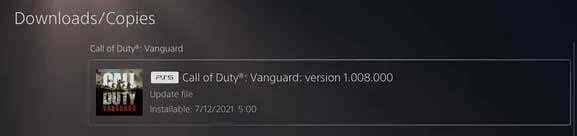
Medzitým sa môžete tiež pokúsiť postupovať podľa možných riešení uvedených nižšie a opraviť chybu, pri ktorej zlyhala aktualizácia pripojenia. Teraz, bez toho, aby sme strácali ďalší čas, poďme do toho.
1. Skontrolujte stav servera COD Vanguard
Po prvé, mali by ste skontrolovať Call of Duty: Stav servera Vanguard z tohto odkazu aby sa zabezpečilo, že v danom momente nedôjde k výpadku servera alebo výpadku služby. Ak sa v tomto prípade vyskytne problém s operáciami servera, budete musieť nejaký čas počkať, kým sa problém nevyrieši. V súčasnosti sa v čase písania tohto článku nevyskytuje žiadny problém so serverom.
2. Skontrolujte svoje internetové pripojenie
Za zmienku stojí aj kontrola vášho internetového pripojenia, či funguje dobre alebo nie. Zlá alebo nestabilná internetová sieť môže niekedy spôsobiť viaceré problémy s pripojením k serveru alebo sťahovaním ďalších zdrojov. V niektorých prípadoch by ste tiež mali skúsiť prepnúť bezdrôtové pripojenie na káblové (ethernet) alebo naopak, čo vám môže pomôcť.
Reklamy
3. Vypnite a zapnite smerovač
Uistite sa, že ste vykonali cyklus napájania smerovača Wi-Fi, aby ste skontrolovali, či bola porucha internetu vyriešená alebo nie. Stačí vypnúť router a vytiahnuť napájací kábel zo zdroja napájania. Teraz počkajte asi minútu, potom zapojte napájací kábel a znova zapnite smerovač. Pripojte sa k sieti Wi-Fi a skontrolujte problém s internetom.
4. Vyhnite sa predbežnému načítaniu ďalšej aktualizácie COD Vanguard (PS5)
Uistite sa, že nenahrávate ďalšiu aktualizáciu Call of Duty: Vanguard na PS5 (verzia 1.008). Môže to spôsobiť problémy so zlyhaním pripojenia alebo akýmikoľvek vývojovými chybami. Kým vývojári neprídu s opravou, mali by ste sa vyhnúť predbežnému načítaniu.
5. Zakázať streamovanie textúr na požiadanie
On-Demand Texture Streaming je možnosť, ktorá umožňuje hráčom stiahnuť si vylepšenú farebnú paletu počas hry, aby ste získali oveľa živšiu a realistickejšiu grafiku. Môže však začať zaberať príliš veľa šírky pásma alebo systémových zdrojov, čo môže spôsobiť oneskorenia, zasekávanie, veľké zhluky paketov atď. Preto vám odporúčame vypnúť možnosť streamovania textúr na požiadanie v ponuke hry.
Reklamy
Stačí prejsť do ponuky v hre > Prejsť na Nastavenia > Vypnúť na karte Grafika. Môžete ísť.
6. Oprava herných súborov
Odporúča sa tiež opraviť herné súbory v počítači pomocou klienta battle.net. Môže opraviť poškodené alebo chýbajúce herné súbory (ak existujú). Urobiť to:
- Spustite Battle.net desktopová aplikácia.
- Nájdite COD Vanguard hra z knižnice.
- Vyberte možnosti > Kliknite na Skenovanie a oprava.
- Počkajte na dokončenie procesu opravy.
- Nakoniec reštartujte hru, aby ste znova skontrolovali problém.
7. Vypnite a zapnite konzolu
Ak nie je problém s pripojením Wi-Fi, znamená to, že váš smerovač funguje dobre. V tomto scenári môžu nastať nejaké problémy s dočasným problémom na vašej hernej konzole. Nezabudnite tiež vykonať cyklus napájania konzoly.
Pre Xbox:
- Stlačte a podržte vypínač Xbox na približne 10 sekúnd.
- Keď je konzola Xbox úplne vypnutá, nezabudnite vytiahnuť napájací kábel.
- Počkajte asi 30 sekúnd a potom kábel znova zapojte.
- Nakoniec reštartujte konzolu Xbox a skontrolujte problém.
Pre PlayStation:
- Stlačte a podržte tlačidlo napájania na konzole PlayStation, kým nebudete počuť dve pípnutia.
- Potom odpojte napájací kábel konzoly > Počkajte 10 sekúnd alebo viac.
- Potom znova zapojte napájací kábel konzoly.
- Nakoniec reštartujte konzolu PlayStation a skontrolujte problém.
8. Prepojte svoj účet Activision so zariadením
Podľa niektorých hráčov sa zdá, že problémy s prepojením účtu Activision a profilu hry COD môžu spôsobiť niekoľko konfliktov počas prihlasovania alebo pripájania k hernému serveru. Je lepšie správne prepojiť svoj herný profil s účtom Activision alebo synchronizovať, aby sa pripojenie k hernému serveru znova nezobrazovalo. Môžete skontrolovať tento odkaz na správu účtu Activision ľahko.
9. Zmeňte nastavenia MTU na PS4/PS5
Ak je to tak, stále sa vám zobrazuje chybový kód COD Vanguard Connection Failed Update Required, potom nezabudnite zmeniť nastavenia MTU na konzole PlayStation. V predvolenom nastavení by mala vaša konzola alebo počítač získať najlepšie nastavenie MTU, ale ak ste niečo zmenili, môže to spôsobiť nevhodné nastavenie MTU. To určite spôsobí viacero problémov s pripojením k serveru.
10. Vykonajte obnovenie továrenských nastavení smerovača
Problém môžete skontrolovať aj obnovením továrenského nastavenia smerovača Wi-Fi. Niekedy sa môžu vyskytnúť problémy so sieťou alebo dočasné problémy s údajmi vo vyrovnávacej pamäti smerovača, ako je napríklad pripojenie k serveru alebo nízka rýchlosť údajov. Stačí stlačiť a podržať tlačidlo Reset na smerovači na približne 10-15 sekúnd, kým indikátory LED neprestanú blikať (spomalia sa) a nezačnú opäť normálne blikať. Teraz chvíľu počkajte a znova sa pripojte k sieti Wi-Fi.
Ak budete musieť nastaviť podrobnosti o internete a heslo Wi-Fi na smerovači, môžete to urobiť. Ale táto metóda vám môže pomôcť vo väčšine prípadov.
11. Preinštalujte COD Vanguard
Ak vám žiadna z metód nepomohla, nezabudnite odinštalovať a znova nainštalovať hru Call of Duty: Vanguard na hernom zariadení podľa krokov uvedených nižšie. Aj keď to neodporúčame, pretože je to zdĺhavý proces a môžu sa stratiť všetky vaše uložené herné údaje, okrem tohto nezostáva nič. Urobiť tak:
Pre Xbox:
- Stlačte tlačidlo tlačidlo Xbox na ovládači, aby ste otvorili ponuku Sprievodca.
- Vyberte Moje hry a aplikácie > Hit Vidieť všetko > Vybrať Hry.
- Potom vyberte Pripravené na inštaláciu karta > Vybrať Fronta.
- Vyberte Call of Duty Vanguard hru, ktorú sa pokúšate preinštalovať.
- Teraz stlačte tlačidlo Tlačidlo ponuky na vašom ovládači.
- Vyberte Spravujte hru a doplnky alebo Spravovať aplikáciu.
- Vyberte si Call of Duty Vanguard > Vybrať Odinštalovať všetky.
- Uistite sa, že ste vybrali Odinštalovať všetky na potvrdenie úlohy.
- Počkajte na dokončenie procesu odinštalovania.
- Reštartujte systém, aby ste použili zmeny.
- Stlačte tlačidlo tlačidlo Xbox na ovládači znova otvorte ponuku Sprievodca.
- Vyberte si Moje hry a aplikácie > Vybrať Vidieť všetko > Prejsť na Hry.
- Vyberte Pripravené na inštaláciu karta > Prístup Inštalácia pre Call of Duty Vanguard.
- Počkajte na proces inštalácie a potom reštartujte konzolu.
Pre PC:
- Otvor Battle.net desktopová aplikácia > Vyberte COD: Vanguard ikonu hry, ktorú chcete odinštalovať.
- Teraz vyberte ikona šípky rozbaľovacej ponuky vedľa tlačidla prehrávania > kliknite na Odinštalovať.
- Počkajte, kým sa hra úplne odinštaluje.
- Potom reštartujte počítač, aby ste použili zmeny > Nakoniec otvorte počítačovú aplikáciu Battle.net a znova nainštalujte hru COD Vanguard.
- Úplná inštalácia hry môže chvíľu trvať.
Pre PlayStation:
- Otvorte konzolu PS4/PS5 > Prihláste sa do svojho používateľského profilu.
- Teraz prejdite na domovskú obrazovku a vyhľadajte ju COD Vanguard.
- Stlačte tlačidlo možnosti otvorte na ovládači PS4/PS5 (tlačidlo napravo od touchpadu). nastavenie pre hru.
- Ďalej sa uistite, že ste vybrali „Odstrániť“ tlačidlo > Teraz sa vám zobrazí správa „Táto položka bude odstránená z úložiska konzoly“.
- Vyberte "OK" pokračujte a počkajte na dokončenie procesu odinštalovania > Reštartujte konzolu, aby sa obnovil systém.
- Nakoniec prejdite na konzole do obchodu PS Store a znova si nainštalujte titul Call of Duty Vanguard.
To je všetko, chlapci. Predpokladáme, že tento návod bol pre vás užitočný. Pre ďalšie otázky môžete komentovať nižšie.



